Menedżer plików w systemie Windows 10 oferuje szereg funkcji dostępnych za pomocą skrótów klawiaturowych. Możesz w pełni korzystać z Eksploratora plików, nie wykorzystując myszy. Choć nie jest to Norton Commander, to i tak stanowi doskonałe narzędzie do pracy z klawiaturą.
Uruchamianie Eksploratora plików
Aby otworzyć Eksplorator plików z dowolnej lokalizacji w systemie Windows, wystarczy nacisnąć kombinację klawiszy Windows + E.
Dostępne są również inne skróty – na przykład, jeśli Eksplorator plików jest pierwszą ikoną na pasku zadań, możesz użyć Windows + 1, aby ją aktywować. W przypadku, gdy jest to trzecia ikona, zastosuj Windows + 3.
Nawigacja po folderach
Po uruchomieniu Eksploratora plików otworzy się widok szybkiego dostępu. Używaj klawiszy strzałek do wyboru plików i folderów, a następnie naciśnij Enter, aby otworzyć foldery lub pliki. Aby rozwinąć zwiniętą sekcję, na przykład „Urządzenia i dyski” w sekcji „Ten komputer”, zaznacz ją i naciśnij strzałkę w prawo.
Aby wybrać plik lub folder w katalogu, wystarczy zacząć wpisywać jego nazwę. Na przykład, będąc w katalogu C:, wpisanie „Win” spowoduje zaznaczenie folderu „Windows”.
Aby przejść do pierwszego lub ostatniego pliku w folderze, naciśnij klawisz Home lub End.
Aby przejść do katalogu „wyżej”, użyj klawiszy Alt + strzałka w górę. Aby wrócić lub przejść do przodu, skorzystaj z kombinacji Alt + strzałka w lewo i Alt + strzałka w prawo.
Jeżeli chcesz odświeżyć widok folderu i zobaczyć jego aktualną zawartość, naciśnij klawisz F5.
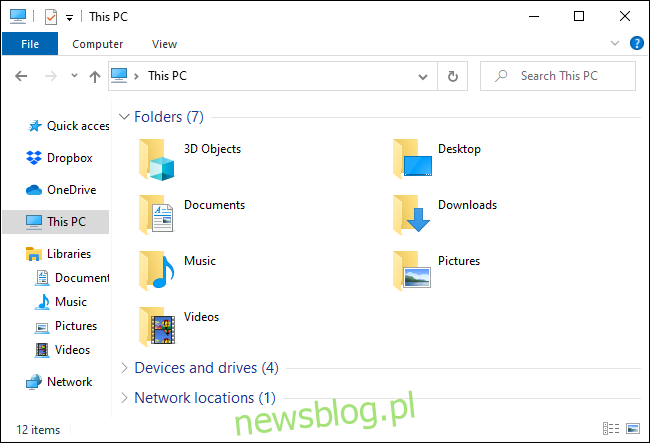
Wpisywanie ścieżek i wyszukiwanie
Aby skupić się na pasku lokalizacji u góry okna, naciśnij Ctrl + L lub Alt + D. Wprowadź ścieżkę, na przykład „C: Użytkownicy”, a następnie naciśnij Enter, aby przejść do tej lokalizacji.
Aby aktywować pasek wyszukiwania, użyj kombinacji Ctrl + F lub Ctrl + E. Następnie wpisz frazę, której szukasz i naciśnij Enter.
Zaznaczanie wielu plików
Aby zaznaczyć zakres plików, przytrzymaj klawisz Shift i korzystaj z klawiszy strzałek. Możesz także nacisnąć Ctrl + A, aby zaznaczyć wszystkie pliki w bieżącym folderze.
Aby zaznaczyć wiele plików, trzymaj klawisz Ctrl i używaj klawiszy strzałek, aby podświetlić inne pliki lub foldery, a następnie naciśnij spację, aby je dodać do zaznaczenia. Gdy skończysz, zwolnij klawisz Ctrl.
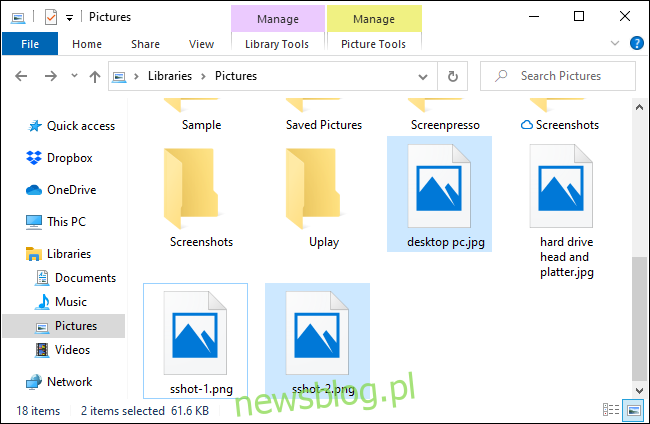
Zmiana nazwy plików
Aby zmienić nazwę pliku, wybierz go za pomocą klawiszy strzałek (lub wpisując jego nazwę) i naciśnij klawisz F2. Eksplorator plików automatycznie podświetli nazwę pliku, pomijając rozszerzenie. Możesz wpisać nową nazwę i zatwierdzić przez naciśnięcie Enter. Jeśli chcesz anulować operację, naciśnij Escape.
Podczas edycji nazwy pliku działają standardowe skróty klawiaturowe do edycji tekstu, co pozwala na szybkie przechodzenie między wyrazami, na przykład stosując Ctrl + strzałka w lewo.
Tworzenie nowego folderu
Aby utworzyć nowy folder w aktualnym katalogu, naciśnij Ctrl + Shift + N. Następnie wpisz nazwę nowego folderu i naciśnij Enter.
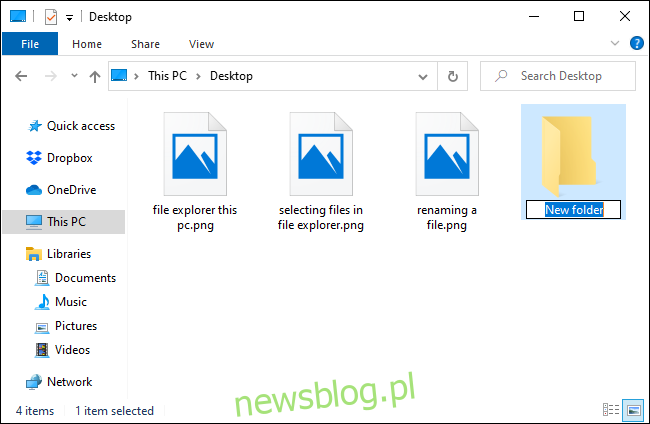
Kopiowanie, wklejanie i usuwanie plików
Standardowe skróty działają również tutaj: Ctrl + C służy do kopiowania pliku, Ctrl + X do wycinania, a Ctrl + V do wklejania w nowej lokalizacji.
Aby cofnąć ostatnią operację, naciśnij Ctrl + Z, a do powtórzenia cofniętej czynności użyj Ctrl + Y.
Aby usunąć wybrany plik, naciśnij klawisz Usuń, natomiast Shift + Delete pozwala na trwałe usunięcie pliku, omijając Kosz.
Otwieranie menu kontekstowego
Aby otworzyć menu kontekstowe dla aktualnie zaznaczonych elementów, użyj kombinacji Shift + F10. Menu to pojawi się tak, jakbyś kliknął prawym przyciskiem myszy.
Nawiguj między opcjami w menu za pomocą klawiszy strzałek w górę i w dół, a naciśnięcie klawisza Enter pozwoli na wybranie opcji.
Możesz także użyć kombinacji Alt + Enter, aby bezpośrednio otworzyć okno Właściwości dla wybranego elementu. W tym oknie używaj klawiszy Tab, strzałek i Enter do interakcji. Naciskając Alt razem z podkreślonym znakiem w oknie Właściwości, aktywujesz daną opcję.
Na przykład przycisk „Zaawansowane” jest wyświetlany jako „Zaawansowane…” z podkreślonym „d”, co oznacza, że możesz użyć Alt + D, aby go wybrać.
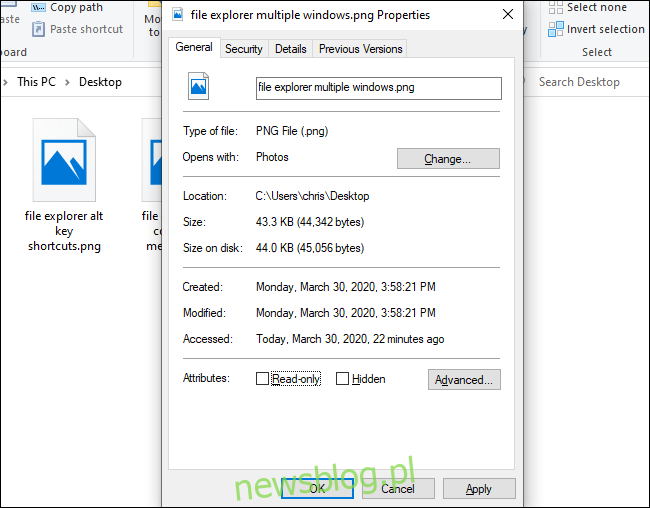
Wyświetlanie okienka podglądu i szczegółów
Aby aktywować lub zamknąć okienko podglądu, które prezentuje widok aktualnie wybranego pliku, użyj klawiszy Alt + P.
Natomiast do otwarcia i zamknięcia okienka szczegółów, które zawiera informacje o wybranym pliku, zastosuj klawisze Alt + Shift + P.
Otwarte i zamknięte okna
Aby otworzyć nowe okno Eksploratora plików, naciśnij Ctrl + N. Aby zamknąć bieżące okno, użyj Ctrl + W.
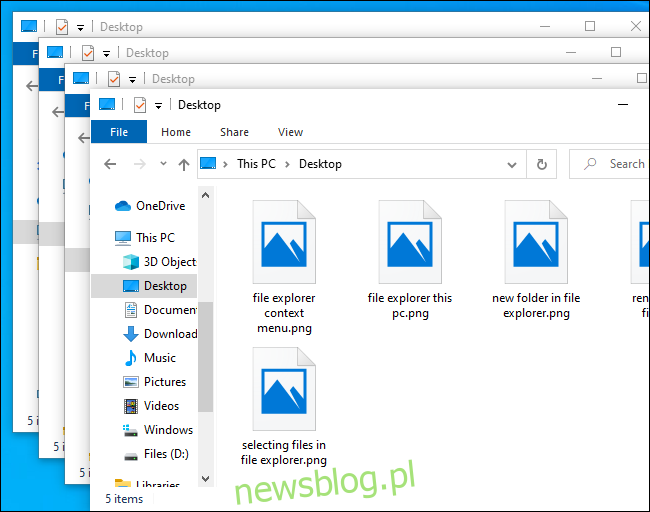
Odkrywanie dodatkowych skrótów klawiaturowych
Aby uzyskać więcej informacji, naciśnij Alt i zwolnij go. Pojawią się litery nad przyciskami na wstążce. Naciskając Alt wraz z dowolną z tych liter, aktywujesz odpowiedni przycisk. Na przykład Alt + F otworzy menu Plik.
Naciskając Alt + H, Alt + S lub Alt + V, wybierzesz kartę Strona główna, Udostępnianie lub Widok, co pozwoli na wyświetlenie listy skrótów do działań w danej sekcji wstążki.
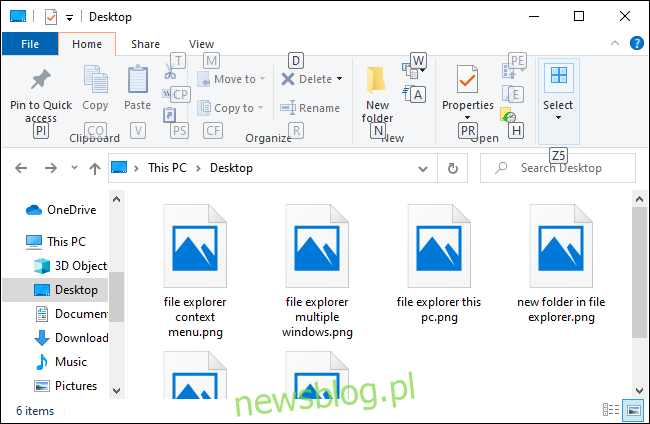
Jak w większości aplikacji Windows, możesz wielokrotnie używać klawisza Tab, aby przełączać się między różnymi elementami interfejsu, a następnie używać klawiszy strzałek i Enter do nawigacji i aktywacji przycisków. Użyj Shift + Tab, aby cofnąć się. Na przykład, po zaznaczeniu głównego panelu zawartości, możesz użyć Shift + Tab, aby przejść do lewego paska bocznego, wybrać folder za pomocą klawiszy strzałek i otworzyć go przez naciśnięcie Enter.
newsblog.pl
Maciej – redaktor, pasjonat technologii i samozwańczy pogromca błędów w systemie Windows. Zna Linuxa lepiej niż własną lodówkę, a kawa to jego główne źródło zasilania. Pisze, testuje, naprawia – i czasem nawet wyłącza i włącza ponownie. W wolnych chwilach udaje, że odpoczywa, ale i tak kończy z laptopem na kolanach.